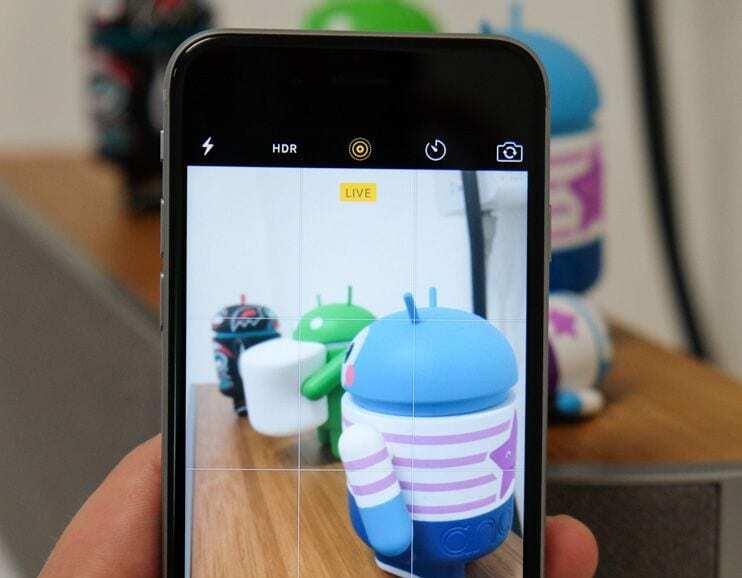
Kamera ja kyky ottaa valokuvia ovat kiistatta iPhonen tärkein ominaisuus. Tämä ei ole sattumaa, että näemme joka vuosi merkittäviä päivityksiä ja uusia ominaisuuksia Applen Kamera- ja Kuvat-sovelluksissa, eikä tämä vuosi ole poikkeus. iOS 11:n myötä Apple oli tehnyt useita lisäyksiä ja parannuksia kameraan ja sen ominaisuuksiin saadakseen valokuvat näyttämään entistä paremmilta. Tänään tarkastelemme neljää näistä muutoksista.
Sisällys
- Aiheeseen liittyvät artikkelit
- Valokuvat ja kamerasovellukset iOS 11:ssä: muotokuvatila
-
Valokuvat ja kamerasovellukset iOS 11:ssä: Kasvojentunnistus
- Muoto
- Valokuvat ja kamerasovellukset iOS 11:ssä: Live Photos
- iOS 11
- Aiheeseen liittyvät julkaisut:
Aiheeseen liittyvät artikkelit
- 11 ominaisuutta, jotka tekevät sinusta tuottavamman iOS 11:n avulla
- 11 vinkkiä iOS Mail -sovelluksen käyttämiseen iOS 11:ssä
- Tallenna näyttösi iOS11:ssä ilman kolmannen osapuolen sovelluksia
- Vapauta iPhone-tallennustilaa iOS 11 -työkaluilla, suosituksilla ja iCloudilla
Valokuvat ja kamerasovellukset iOS 11:ssä: muotokuvatila
iPhone 7 Plus: n rinnalle Apple esitteli uuden asetuksen nimeltä muotokuvatila. Ominaisuuden avulla käyttäjät voivat ottaa valokuvan molemmilla kameroilla, koska ohjelmisto säätää ja sumentaa taustaa bokeh-efektin luomiseksi. Tuloksena on valokuvia, joissa on uskomattoman epäselvä tausta, mutta uskomattoman selkeät kohteet. iOS 11:ssä Apple on tehnyt useita parannuksia parantaakseen kuvia entisestään.
Voit nyt käyttää salamaa muotokuvien ottamiseen. Lisäksi voit nyt ottaa käyttöön High Dynamic Range -toiminnon ja optisen kuvanvakaimen muotokuvia otettaessa. Lopuksi, muotokuvat näyttävät nyt paljon paremmilta heikossa valaistuksessa, jossa ne olivat kuten ennenkin käytännössä käyttökelvottomia.
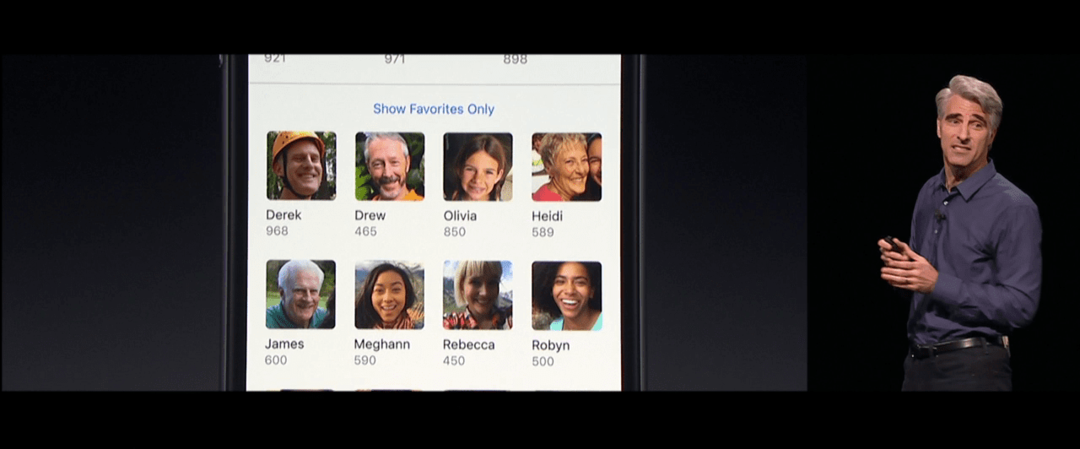
Valokuvat ja kamerasovellukset iOS 11:ssä: Kasvojentunnistus
Sekä macOS: n että iOS: n Photos-sovelluksessa on jo jonkin aikaa ollut mahdollisuus antaa sinulle luettelo kasvoista ja tunnistaa nämä kasvot. Kun olet tehnyt, se järjestää valokuvasi automaattisesti elämäsi ihmisten mukaan.
iOS 11:ssä tätä ominaisuutta on parannettu ja se synkronoituu nyt eri alustojen välillä. Ennen nämä asetukset olivat laitekohtaisia. Nyt ne ovat pilvessä, ja voit helposti löytää kuvia jostain elämästäsi. Lisäksi voit nyt lisätä tiettyjen ihmisten suosikkeihin nähdäksesi heidät ensin.
Jos haluat käyttää tätä ominaisuutta, siirry Valokuvat-kohtaan, napsauta Albumit ja valitse sitten "Ihmiset".
Muoto
iOS 11 tallentaa nyt kuvat uudessa muodossa, mikä johtaa huomattavasti pienempiin tiedostoihin laadun säilyttäen. Nämä uudet formaatit, HEVC ja HEIF, johtavat siihen, että käyttäjät säästävät jopa 50 % tilastaan Applen arvioiden mukaan.
Kaikki valokuvat otetaan automaattisesti tällä formaatilla, mutta kun lähetät valokuvan ystävälle tai sähköpostiin, se muunnetaan automaattisesti perinteisempään muotoon, kuten JPEG.
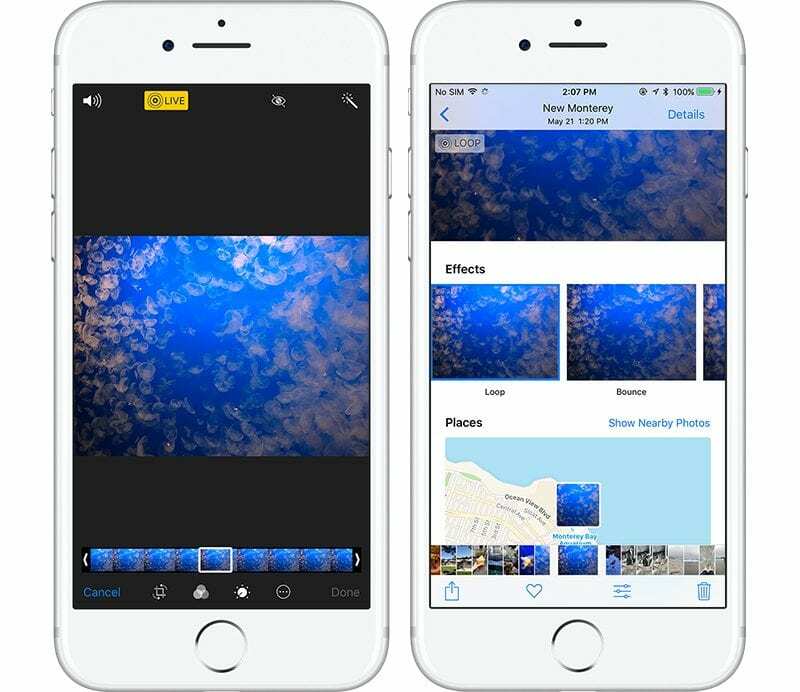
Valokuvat ja kamerasovellukset iOS 11:ssä: Live Photos
iPhone 6s: n rinnalla Apple esitteli Live Photos -sovelluksen. Tämän ominaisuuden avulla kaikki ottamasi kuvat keräävät myös ensimmäiset sekuntit ennen ja jälkeen valokuvan ottamista, ja sitten voit palata kirjastoosi katsomaan niitä hetkiä myöhemmin.
iOS 11:n myötä Apple on lisännyt Live Photosiin kaksi suurta parannusta, jotka tekevät niistä hauskempia ja hyödyllisempiä.
Ensimmäinen uusi ominaisuus on sarja tehosteita Live Photosille. Aikaisemmin, kun pakotit koskettamaan Live Photo -kuvaa, se alkoi kuvien tallennuksen alusta loppuun, kuten video. Nyt Applella on kolme uutta tehostetta.
Ensimmäinen on Loop. Kun tämä on valittuna, Live Photo toistaa valokuvan nopeutetun osan ja kelaa sitä sitten taaksepäin luoden silmukan. Toinen on pomppiminen, joka jatkuu loppuun asti ja pomppii sitten nopeasti alkuun. Ja viimeinen on Long Exposure, joka ottaa kaikki hetket Live Photo -kuvassasi ja yhdistää ne yhdeksi valokuvaksi.
Toinen ja hyödyllisin muutos Live Photosiin on mahdollisuus valita uusi avainkuva. Joten nyt, kun olet ottanut Live Photo -kuvan, voit napsauttaa Muokkaa valokuva-sovelluksessa, ja ensimmäinen asia, jonka näet, on uusi liukusäädin, jossa on kaikki valokuvan kehykset. Näin niin kauan kuin pidät Live Photos -toiminnon päällä, voit aina saada täydellisen kuvan.
iOS 11
Kaikki nämä ominaisuudet ovat nyt saatavilla iOS 11:n testaajille, mutta kaikkien muiden on odotettava syksyyn asti. Jos haluat kokeilla sitä nyt, voit rekisteröityä Applen julkiseen beta-ohjelmaan.

Binyamin on kirjoittanut Applesta ja koko teknologia-alasta yli viiden vuoden ajan.
Hänen töitään on esitelty Forbes, MacWorld, Giga, MacLife, ja enemmän.
Lisäksi Goldman on Applen laitteisiin keskittyvän ohjelmistokehitysyrityksen BZG: n perustaja.